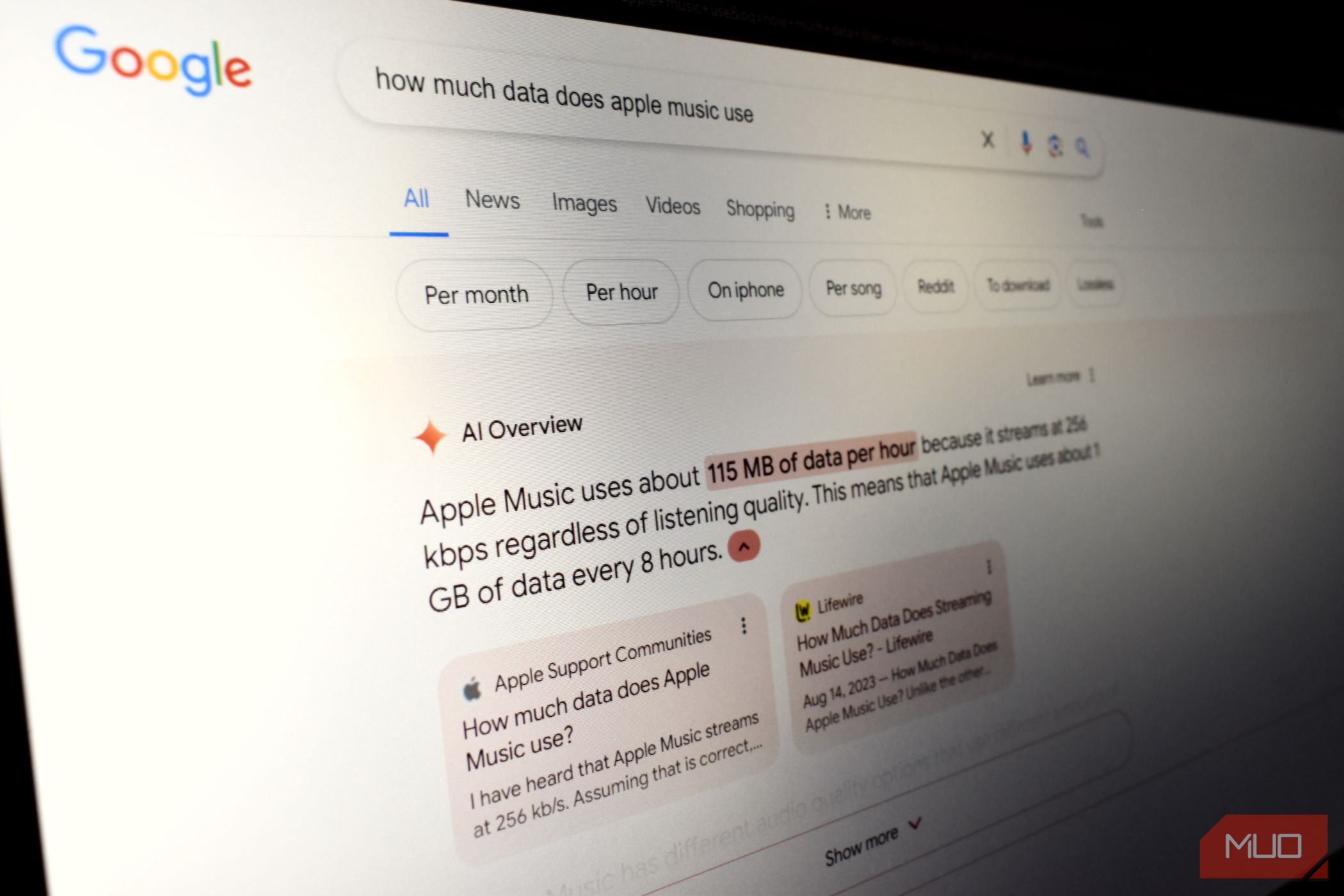مرورهای هوش مصنوعی گوگل برای بهتر یا بدتر شدن اینجاست.
خلاصه عناوین
- مرورهای هوش مصنوعی گوگل چیست؟
- نحوه غیرفعال کردن مرورهای هوش مصنوعی گوگل
نکات کلیدی
- Google AI Overviews پاسخهای ایجاد شده توسط هوش مصنوعی را برای جستوجوها ارائه میکند.
- راههای خاموش کردن AI Overviews شامل استفاده از فیلتر وب، نصب برنامههای افزودنی Chrome یا فیلترهای uBlock Origin است.
- راه دیگر برای جلوگیری از مرورهای AI این است که از Google خارج شوید یا از یک موتور جستجوی سفارشی با &udm=14 استفاده کنید.
آخرین باری که چیزی را در گوگل جستجو کردید به پاسخی که توسط هوش مصنوعی تولید شده بود توجه کردید؟ در اینجا، مرورهای هوش مصنوعی و نحوه خاموش کردن آنها را توضیح می دهیم.
مرورهای هوش مصنوعی گوگل چیست؟
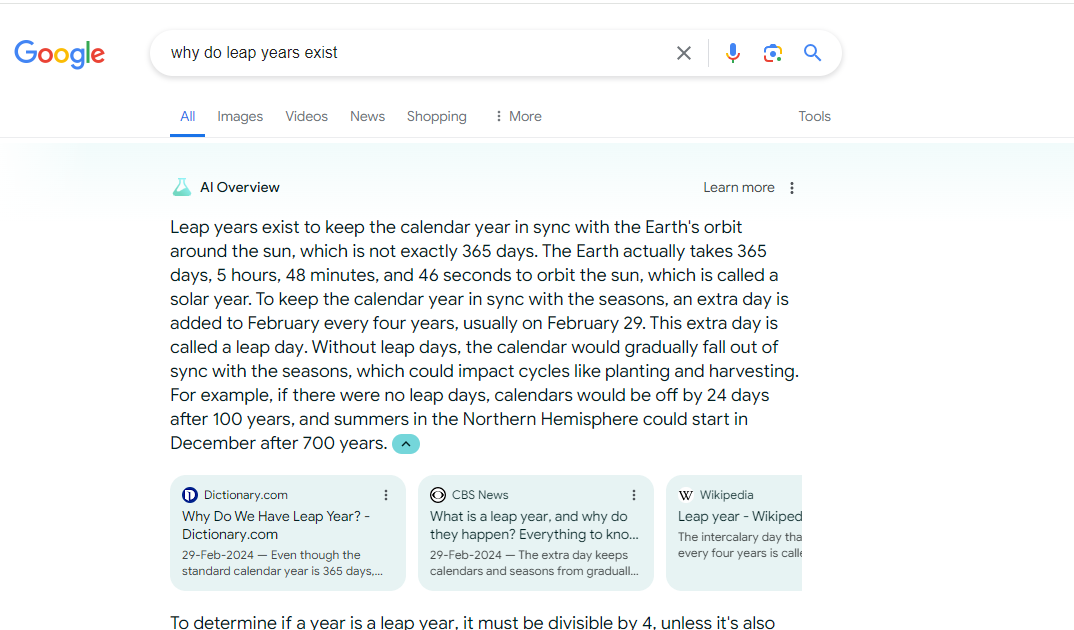
AI Overview یکی از ویژگی های نتایج جستجوی گوگل است که پاسخی ایجاد شده توسط هوش مصنوعی به درخواست جستجوی شما ارائه می دهد. این اطلاعات را از چندین صفحه وب خلاصه می کند و پاسخی مختصر را نشان می دهد. همچنین پیوندهایی به منابع ارائه می دهد تا بتوانید اطلاعات را دوباره بررسی کنید.
اگرچه به نظر یک ویژگی عالی است، Google AI Overviews می تواند روند جستجو را بسیار کندتر و آزاردهنده کند. بدتر از همه، پاسخ ها گاهی اوقات می توانند کاملاً اشتباه باشند.
نحوه غیرفعال کردن مرورهای هوش مصنوعی گوگل
در حالی که گوگل به شما اجازه نمی دهد مرورهای هوش مصنوعی را خاموش کنید، چند راه حل وجود دارد که می توانید امتحان کنید.
1. از فیلتر وب استفاده کنید
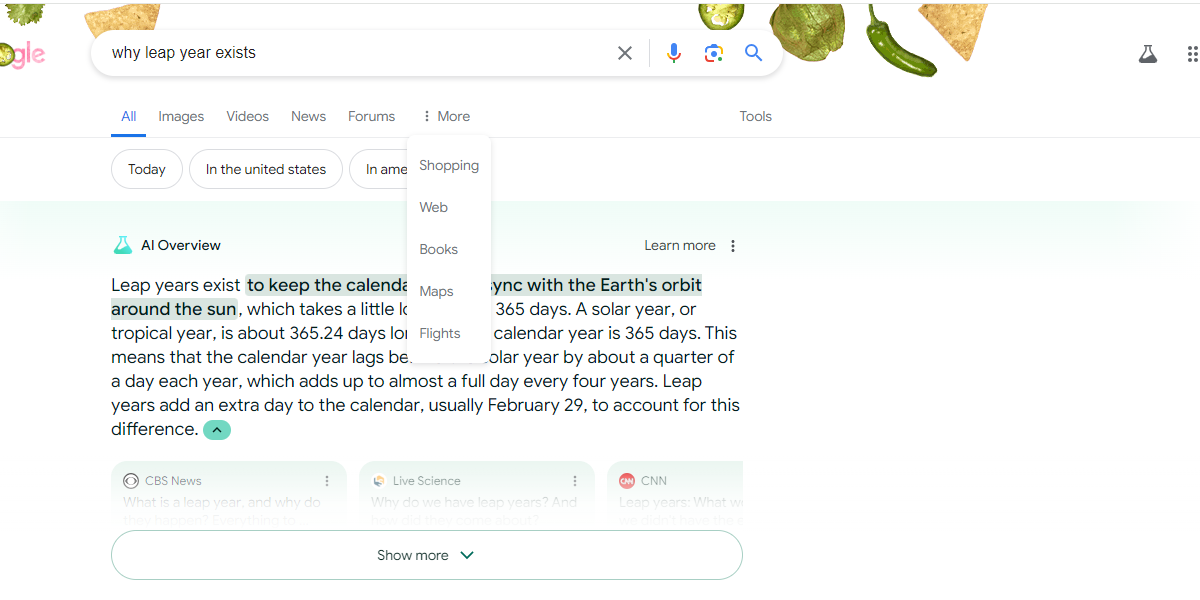
صفحه نتایج جستجوی گوگل اکنون مملو از موارد زیادی از جمله مرورهای هوش مصنوعی است. اگر نمیخواهید همه این ویژگیهای جدیدتر را ببینید و پیوندهای آبی سنتی را ترجیح میدهید، میتوانید از فیلتر وب استفاده کنید.
فقط کافی است یک جستجوی معمولی در گوگل انجام دهید و بیشتر > وب را از بالای صفحه (زیر نوار جستجو) انتخاب کنید. به طور مشابه، در تلفن همراه، می توانید برای مشاهده فیلتر وب، انگشت خود را به چپ بکشید.
در حالی که این روش بسیار ساده است، حذف نمای کلی هوش مصنوعی به چند کلیک اضافی نیاز دارد و هر بار که جستجو می کنید باید این کار را انجام دهید.
2. یک برنامه افزودنی کروم را نصب کنید
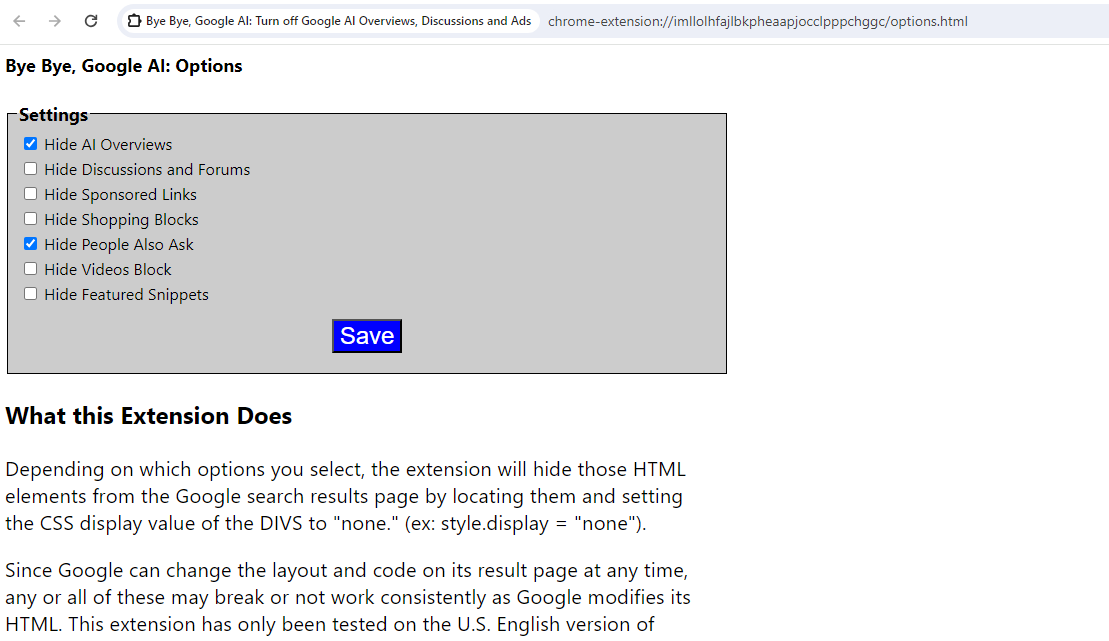
یکی دیگر از راه های آسان برای خاموش کردن AI Overviews نصب یک افزونه کروم است که این کار را انجام می دهد.
بای بای، هوش مصنوعی گوگل یکی از این افزونه هاست که صفحه نتایج جستجوی گوگل را بهبود می بخشد. بهطور پیشفرض، افزونه مرورهای AI را پنهان میکند. با این حال، میتوانید سایر ویژگیهای نتایج جستجو را پنهان کنید، مانند پیوندهای حمایتشده، افراد همچنین درخواست میکنند، بحثها و انجمنها، و غیره.
به همین ترتیب، افزونه دیگری به نام Hide Google AI Overviews وجود دارد. به سادگی این برنامه افزودنی را نصب کنید و دفعه بعد که جستجو کردید، نمای کلی هوش مصنوعی را نخواهید دید.
دانلود: خداحافظ، هوش مصنوعی گوگل (رایگان)
دانلود: مخفی کردن مرورهای هوش مصنوعی گوگل (رایگان)
3. از فیلترهای مبدا uBlock استفاده کنید
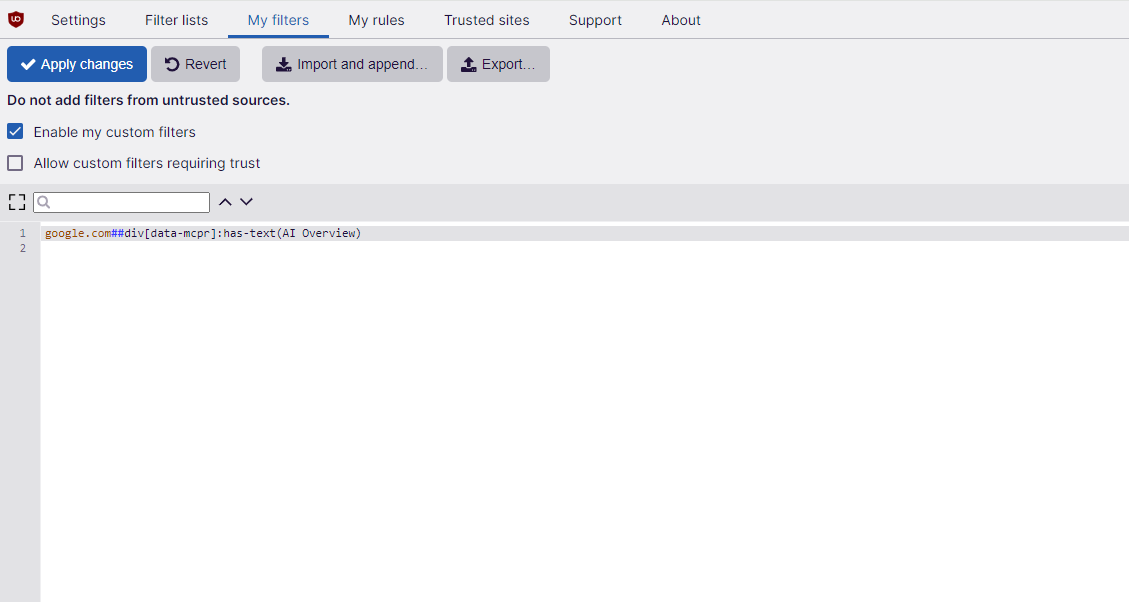
همچنین می توانید با استفاده از فیلترهای uBlock Origin از مرورهای AI اجتناب کنید. پسوند uBlock Origin را نصب کنید و روی نماد برنامه افزودنی کلیک کنید. تنظیمات > فیلترهای من را انتخاب کنید. در اینجا یکی از موارد زیر را پیست کرده و Apply Changes را انتخاب کنید.
google.com##div[data-mcpr]:has-text(AI Overview)
google.com##.GcKpu
اگر از قبل برنامه افزودنی uBlock Origin را روی مرورگر خود نصب کرده اید، این ساده ترین راه برای خاموش کردن AI Overviews است.
دانلود:uBlock Origin (رایگان)
4. از وب سایت &udm=14 استفاده کنید
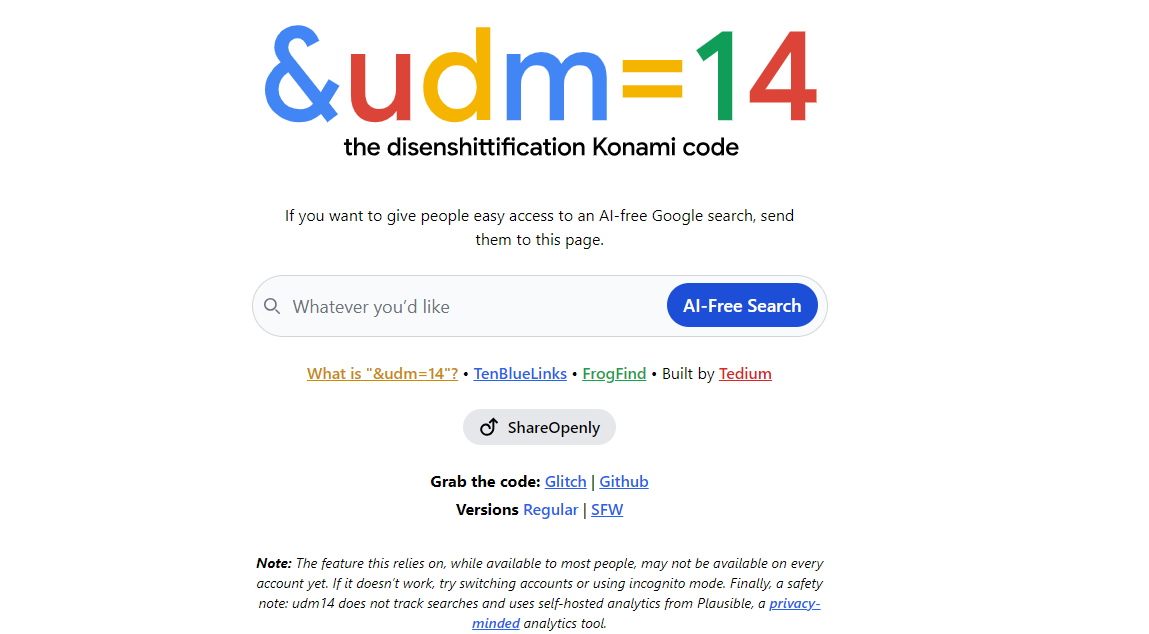
اگر میخواهید نتایج ثابتی با فیلتر وب داشته باشید، میتوانید از وبسایت &udm=14 برای جستجوهای Google خود استفاده کنید.
سایت شبیه یک موتور جستجوی معمولی به نظر می رسد اما شما را به گوگل هدایت می کند. یک تگ &udm=14 به رشته جستجو اضافه می کند تا گوگل نتایج وب را مستقیماً به شما نشان دهد.
5. یک موتور جستجوی سفارشی ایجاد کنید
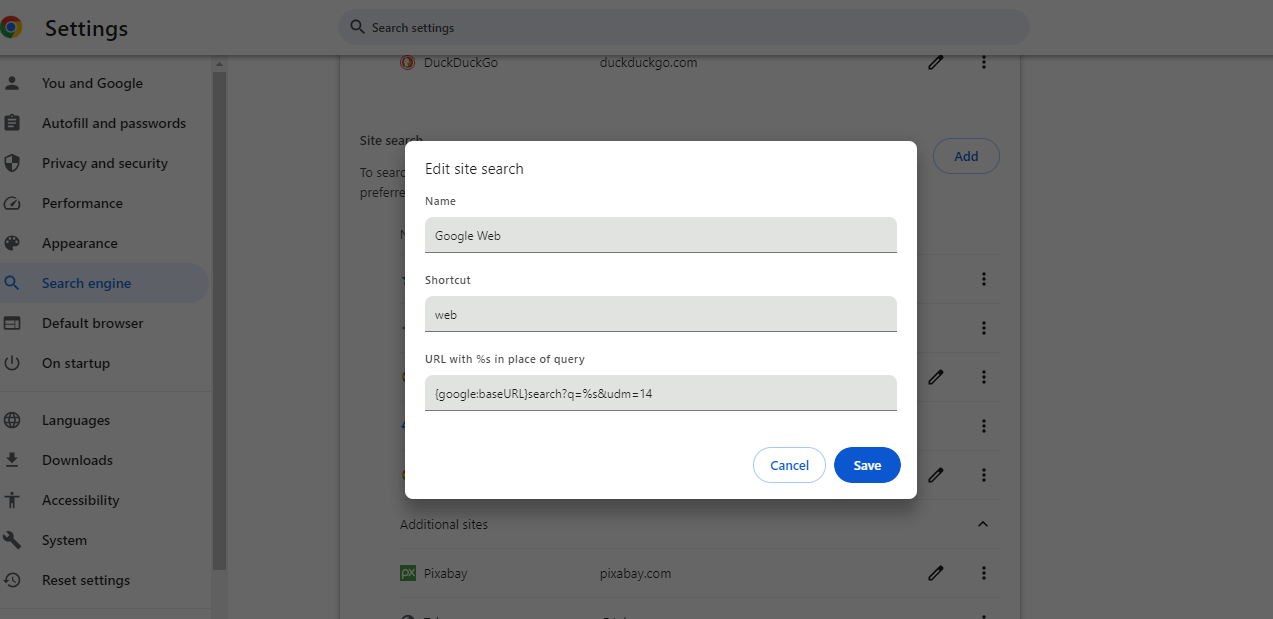
اگر ترجیح می دهید از Google به جای یک وب سایت شخص ثالث استفاده کنید، می توانید یک موتور جستجوی سفارشی ایجاد کنید که هر بار که جستجو می کنید &udm=14 را به جستارهای شما اضافه می کند.
در Chrome، به تنظیمات > موتور جستجو بروید و مدیریت موتورهای جستجو و جستجوی سایت را انتخاب کنید. به جستجوی سایت بروید و روی افزودن کلیک کنید. یک نام و میانبر وارد کنید (می توانید آنها را وب یا وب گوگل نگه دارید)، موارد زیر را در URL با %s به جای فیلد پرس و جو قرار دهید و ذخیره را انتخاب کنید.
{google:baseURL}search?q=%s&udm=14
هنگام جستجوی گوگل، میانبری را که وارد کرده اید تایپ کنید و نوار Space را فشار دهید. سپس، درخواست خود را تایپ کنید. با راه اندازی صحیح موتور جستجوی سفارشی، شما مستقیماً نتایج وب را مشاهده خواهید کرد و هوش مصنوعی مزاحم را دور می زنید.
6. از گوگل خارج شوید
یک راه پنهان برای جلوگیری از مرورهای AI این است که پس از خروج از حساب Google خود جستجو کنید. در حالی که ممکن است به دلایل متعدد بخواهید وارد سیستم شوید، این روش نیازی به نصب برنامههای افزودنی یا فعال کردن فیلتر وب هر بار ندارد. شاید بتوانید یک نمایه کروم ثانویه برای جستجو بدون ورود به سیستم ایجاد کنید.
هر روشی را که انتخاب می کنید، مراقب باشید که گوگل ممکن است شروع به سرکوب این راه حل ها کند، بنابراین آنها برای مدت طولانی کار نمی کنند. اگر این اتفاق بیفتد، شاید تنها راه برای جلوگیری از مرورهای AI این باشد که به جایگزین های جستجوی Google بروید.